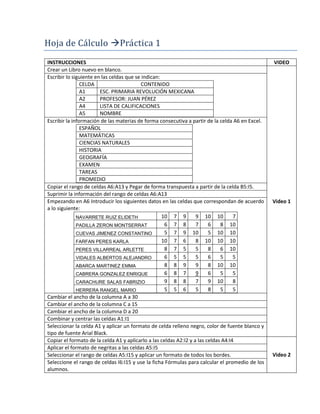
Practicas de excel
- 1. Hoja de Cálculo Práctica 1 INSTRUCCIONES VIDEO Crear un Libro nuevo en blanco. Escribir lo siguiente en las celdas que se indican: CELDA CONTENIDO A1 ESC. PRIMARIA REVOLUCIÓN MEXICANA A2 PROFESOR: JUAN PÉREZ A4 LISTA DE CALIFICACIONES A5 NOMBRE Escribir la información de las materias de forma consecutiva a partir de la celda A6 en Excel. ESPAÑOL MATEMÁTICAS CIENCIAS NATURALES HISTORIA GEOGRAFÍA EXAMEN TAREAS PROMEDIO Copiar el rango de celdas A6:A13 y Pegar de forma transpuesta a partir de la celda B5:I5. Suprimir la información del rango de celdas A6:A13 Empezando en A6 Introducir los siguientes datos en las celdas que correspondan de acuerdo Video 1 a lo siguiente: NAVARRETE RUIZ ELIDETH 10 7 9 9 10 10 7 PADILLA ZERON MONTSERRAT 6 7 8 7 6 8 10 CUEVAS JIMENEZ CONSTANTINO 5 7 9 10 5 10 10 FARFAN PERES KARLA 10 7 6 8 10 10 10 PERES VILLARREAL ARLETTE 8 7 5 5 8 6 10 VIDALES ALBERTOS ALEJANDRO 6 5 5 5 6 5 5 ABARCA MARTINEZ EMMA 8 8 9 9 8 10 10 CABRERA GONZALEZ ENRIQUE 6 8 7 9 6 5 5 CARACHURE SALAS FABRIZIO 9 8 8 7 9 10 8 HERRERA RANGEL MARIO 5 5 6 5 8 5 5 Cambiar el ancho de la columna A a 30 Cambiar el ancho de la columna C a 15 Cambiar el ancho de la columna D a 20 Combinar y centrar las celdas A1:I1 Seleccionar la celda A1 y aplicar un formato de celda relleno negro, color de fuente blanco y tipo de fuente Arial Black. Copiar el formato de la celda A1 y aplicarlo a las celdas A2:I2 y a las celdas A4:I4 Aplicar el formato de negritas a las celdas A5:I5 Seleccionar el rango de celdas A5:I15 y aplicar un formato de todos los bordes. Video 2 Seleccione el rango de celdas I6:I15 y use la ficha Fórmulas para calcular el promedio de los alumnos.
- 2. Seleccione la ficha Inicio y abra el iniciador de cuadro de diálogo del grupo de comandos Número, aplique un formato de la categoría Número con 1 decimal Promediar las calificaciones por materia. Ordenar la tabla por el campo PROMEDIO de mayor a menor y luego por el campo NOMBRE de A a Z. Aplicar un filtro para mostrar únicamente a los alumnos que obtuvieron un promedio mayor que 8. Video 3 Borrar el filtro. Modificar las opciones de impresión para imprimir el documento en una escala de una página de alto por una de ancho. Crear un gráfico de columnas que muestre únicamente los datos de Nombre y Promedio. Mostrar la leyenda del gráfico en la parte inferior. Video 4 Cambie el relleno del gráfico aplicando un color Azul, Énfasis 1, Claro 80%. Cortar el gráfico y pegarlo en la Hoja 2 usando el Portapapeles. Seleccionar el rango de celdas A6:I6, e insertar celdas nuevas desplazando las celdas hacia abajo. En la celda A6 Agregar a un nuevo alumno con el Nombre: “Abarca Bautista José Luis”, incluir calificaciones para cada materia. Video 5 Usar la herramienta Buscar para encontrar el texto “PERES” y edita la celda para cambiarlo por PÉREZ. Cerrar el libro actual sin salir de Excel. Guardar el libro de Excel en tu carpeta de prácticas con el nombre “Gráfico”. Excel Práctica 2 INSTRUCCIONES VIDEO Abrir el archivo Tabla de datos que se encuentra en la Biblioteca del curso, carpeta Recursos Aplicaciones Clave. Seleccionar todas las celdas y aplicar una fuente llamada Calibri. Video 6 Aplicar un formato de tabla Estilo Claro 16. Seleccionar el rango C2:D58 y aplicar un formato de moneda con 2 decimales. Usar la vista preliminar para ver el libro como se verá impreso, observa que la segunda página no muestra los rótulos de la tabla. Video 7 Salir de la vista preliminar. Repetir la fila 1 para que aparezca como encabezado en todas las páginas. Enviar el libro actual como archivo adjunto. Modifica las opciones para que Excel siempre guarde los archivos en versiones compatibles Video 8 con 97-2003. Seleccionar el rango de celdas A1:D58 e imprimir 2 copias de la selección actual. Cancela todos los documentos que están pendientes de imprimirse Video 9 Guarda el libro actual en tu carpeta de prácticas, no cambies el nombre de archivo. Cerrar Excel.
